[HowTo] PowerBI for Office365 サイトのブックにある PowerView のデータ更新
SQL Developer Support Engineer 山崎実久
以下の内容は 2014年9月29日時点の内容となります。今後機能が更新され内容が変更される場合があります。
SQL Server や CSV ファイルなどを参照した Excel のブックで、PowerView を利用しグラフを追加した場合でも、グラフを更新することが可能です。
しかし、ウィザードに従ってブックを作成し、PowerBI のサイトにアップロードしたブックのデータを更新しただけでは、PowerView で作成したグラフは更新されません。更新データをグラフに反映するには、下記を参考に PowerView で作成したグラフを更新対象となるデータで作成しなおす必要があります。
対処方法 1. 作成したブックを開き PowerView のシートを選択します。
2. グラフをクリックすると、右側に “Power View フィールド” が表示されます。このまま、ブックを PowerBI サイトにアップロードし、データ更新を行うと、該当のグラフが更新されない事象が発生します。
Fig1
3. 対処方法として、アップロードしたブックを開き、ブックの右側に表示された “Power View フィールド” の列のチェックを外し、”PowerView フィールド” にあるもう一方のフィールドの列 (更新対象の列) を利用して、改めてグラフを作成します。
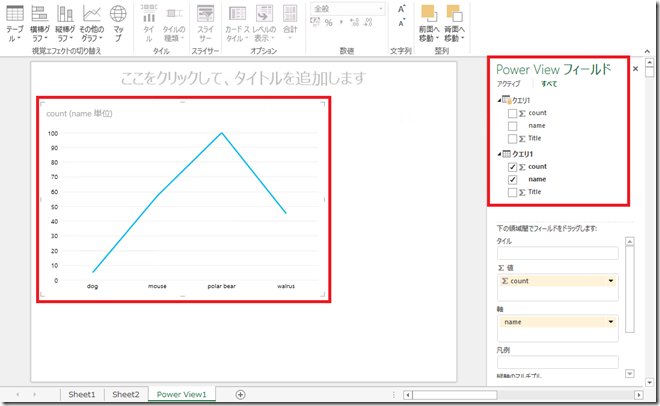
4. 編集したブックを PowerBI のサイトへアップロードし、グラフを更新することが可能か確認します。

以上です。参考になれば幸いです。
